Tutorial: Root del Sony Xperia Z



¿Te acabas de comprar un Sony Xperia Z? ¿Te gustaría rootearlo? En nuestro Android para Principiantes de hoy os explicamos cómo hacer root al nuevo dispositivo de Sony de una forma muy sencilla. Ser root os puede proporcionar muchas ventajas por eso siempre desde AndroidPIT os vamos a animar y a poneros el proceso muy fácil.
Antes de empezar hay que tener en cuenta lo siguiente:
- Aseúrate de que tienes un Xperia Z modelo C6602 o C6603. En nuestro caso se trata de un Xperia Z C6603.
- También es importante que vuestro Xperia Z tenga instalada la versión de Firmware 10.1.A.1.350. Con otro firmware este procedimiento NO funciona.
- En el proceso de root se pierden TODOS los datos. ¡No te preocupes y haz un Backup!
- No te equivoques: El proceso lo haces bajo tu propio riesgo. Si algo falla, perdéis la garantía. Ni AndroidPIT ni yo nos hacemos responsables.
Desbloquear Bootloader
- Abre la aplicación de teléfono del Xperia Z e introduce *#06#
- Os aparecerá el IMEI del dispositivo. Apúntalo, lo vas a necesitar más tarde.
- Descarga el paquete Fastboot con los drivers USB de la web XDA-Developers y descomprímelo.
- Apaga el Xperia Z. Ahora mantén pulsado el botón de Volumen Arriba + mientras enchufas tu dispositivo al ordenador vía USB. Notarás que la luz LED de arriba a la derecha se pondrá azul.
- Windows comenzará a instalar los drivers USB. Si esto no paso, hazlo de forma manual con los drivers que descargaste en el paso 3.
- Carga en tu ordenador la página web unlockbootloader.sonymobile.com y sigue las instrucciones para desbloquear el bootloader. Si has seguido los pasos correctamente recibirás un correo electrónico de Sony con el código para desbloquearlo.
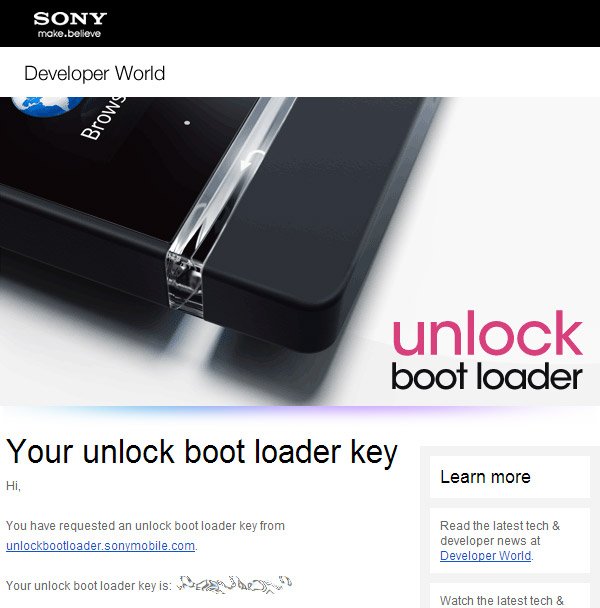
Así tiene que aparecer el email de Sony en el cual encontrarás el código para desbloquear el Bootloader.
7. Abre la carpeta Fastboot en el ordenador (la carpeta donde se encuentra el archivo fastboot.exe), mantén pulsado SHIFT y haz clic con el botón derecho del ratón. Se abrirá el típico menú de Windows, elige la opción "Abrir ventana de comandos aquí..."
8. Aparecerá una ventana de comandos. Inserta los siguientes comandos:
fastboot.exe -i 0x0fce getvar version
fastboot.exe -i 0x0fce oem unlock 0xKEY
9. "KEY" tiene que ser sustituido por el código que has obtenido en el email de Sony.
¡Enhorabuena! Has desbloqueado el Bootloader. Ahora pasemos al root.
Root del Xperia Z
- Descarga CF-Auto-Root Kernel y Stock insevure Kernel (gracias al usuario DooMLoRD del foro de XDA).
- Copia ambos archivos en la misma carpeta en la que estaba fastboot.exe
- Repite los pasos 7 y 8, pero ahora con el siguiente comando:
fastboot flash boot Z_DooMLoRD_CF-Auto-Root-ported_FW-350.img
- Después de haber flasheado la nueva imagen Boot, introduce el siguiente comando:
fastboot reboot
- Ahora tiene que aparecer un Android rojo en la pantalla. Pasados unos 10 segundos se reiniciará el Xperia Z. Ya lo puedes desconectar del USB.
- Mantén pulsado el botón de Volumen Arriba y el de encendido hasta que el Xperia Z vibre tres veces y se apague.
- Enciende otra vez el Xperia Z en modo FastBoot (Volumen Arriba pulsado mientras conectamos el dispositivo al ordenador).

La luz azul tiene que aparecer en el modo Fastboot.
- Espera hasta que la luz azul se encienda y depués introduce el siguiente comando en el sistema:
fastboot flash boot Z_DooMLoRD_insecure_FW-350.img
- Una vez finalizado el proceso de flash, introduce el siguiente comando:
fastboot reboot
- El Xperia Z se reiniciará. Ahora puedes desconectarlo del USB.
- Por último, descárgate la aplicación “BusyBox” de Play Store. Ahora la tienes que instalar en Busybox in /system/xbin
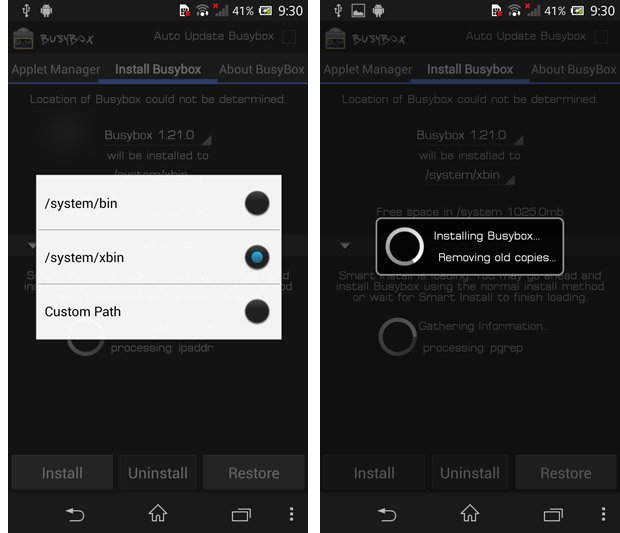
Elige antes de la instalación el directorio correcto y luego presiona la tecla "Install".
¡Perfecto! Ya tienes rooteado tu Xperia Z
(Fotos: nh/AndroidPIT)








funciona para el xperia ZL...???
Ya lo pude resolver, lo flashee y le volvi a instalar el sistema operativo y ya lo pude rootear, menos mal porque me asuste mucho al ver que nadie nada chicle con el.
@Carlos Rodriguez No.
@Karen Perdón por no haber respondido antes. Has sido capaz de resolver tu problema? Te recomendaría que lo iniciaras en modo recovery.
Un saludo
Vale para el Xperia ZL?
hola estoy en aprietos, iba por este paso donde despues de que terminara el flashboot reboot en el comando desconectara el celular, cuando decia en el comando que ya estaba listo, yo vi que mi celular se apago y estaba recibiendo carga, cuando lo desconecto para seguir el siguiente paso no me respondio mas, no me coje carga ni nada, estoy muy asustada y no se que hacer...
hola estoy en aprietos, iba por este paso:
Descarga CF-Auto-Root Kernel y Stock insevure Kernel (gracias al usuario DooMLoRD del foro de XDA).
Copia ambos archivos en la misma carpeta en la que estaba fastboot.exe
Repite los pasos 7 y 8, pero ahora con el siguiente comando:
fastboot flash boot Z_DooMLoRD_CF-Auto-Root-ported_FW-350.img
Después de haber flasheado la nueva imagen Boot, introduce el siguiente
comando:
fastboot reboot
Ahora tiene que aparecer un Android rojo en la pantalla. Pasados unos 10 segundos se reiniciará el Xperia Z. Ya lo puedes desconectar del USB.
Mantén pulsado el botón de Volumen Arriba y el de encendido hasta que el Xperia Z vibre tres veces y se apague.
Enciende otra vez el Xperia Z en modo FastBoot (Volumen Arriba pulsado mientras conectamos el dispositivo al ordenador).
Cuando decia en el comando que ya estaba listo, yo vi que mi celular se apago y estaba recibiendo carga, cuando lo desconecto para seguir el siguiente paso no me respondio mas, no me coje carga ni nada, estoy muy asustada y no se que hacer...
Gracias Isabel
Aunque lo que más necesito por ahora son las videollamadas nativas desde mi Xperia Z. (Sin el uso de wifi o un plan de datos)
Parece que la solución no es sólo una app, sino la personalización del SO en sí.
Ojalá con el tiempo alguno de los genios de esta página pueda modificar la ROM y la podamos usar
Buscando la solución encontré un montón de blogs de usuarios que piden a gritos la solución a este problema
Saludos a todos
@Eric Arevalo, esperemos que Alex lo encuentre y lo pueda compartir con nosotros! :)
Yo también tengo la version 10.1.A.1.434
Por favor si pudieran subir info para nuestro caso. Muchisimas gracias
Pero algo que necesito mas que nada es hacer videollamadas a través de mi operadora, no por internet. Galaxy S3 tenia esta opción pero no el Xperia Z
Ya busque un montón en internet y no encuentro la solución.
Por favor si alguien sabe algo que lo comparta.
GRACIASSSSS
Ok!! Gracias!! Ya miraré!!
Hola alex,
En Internet encontrarás tutoriales de cómo hacerlo. Un saludo!
Hola, tengo un problema con el firmware, dices que es necesario tener el 10.1.A.1.350 pero el mio es el 10.1.A.1.434. y no me es posible hacer el root. Me podriais ayudar?
buenas, tengo un xperia z de hace poco y la verdad es que me gustaria hacerle root y soy novato, he descargado los drivers y cuando conecto el movil al pc no se me instalan automaticamente y nose como instalarlo manualmente, haber si me podeis ayudar porfavor. Gracias.
Qué bien, y en español, en otras webs lo he visto en inglés, ya solo me falta el móvil! Que alguien me lo compre para el día del padre.